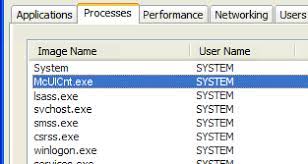La extensión de archivo .exe en MCUICNT.EXE indica que es un archivo de ejecución. Es un archivo componente para Mcafee Security Scan Plus de Mcafee LLC, una multinacional estadounidense de software de seguridad informática. Este archivo se encuentra en C:\Program Files\Common Files\McAfee\Platform\ y su tamaño medio es de unos 6,45 MB en el sistema Windows 10.
Por lo tanto, si encuentra este archivo en otras ubicaciones, existe el caso de que algún malware se camufla como el proceso normal y, debido a esto, está recibiendo el error de aplicación mcuicnt.exe. Sin embargo, el problema de RunTime puede ocurrir con el programa cuando el archivo original está dañado, falta o está desactualizado. Estos son los errores comunes de McUicnt.exe que encuentran los usuarios:
- McUICnt.exe: imagen incorrecta.
- Error de aplicación McUICnt.exe.
- Error al iniciar el programa: McUICnt.exe.
- Ruta de la aplicación con errores: McUICnt.exe.
- No se pudo ejecutar McUICnt.exe. Clase no registrada.
- No se pudo iniciar McUICnt.exe.
- McUICnt.exe no pudo inicializarse correctamente.
- McUICnt.exe encontró un problema y necesita cerrarse. Lamentamos las molestias.
- McUICnt.exe no es una aplicación Win32 válida.
- No se pudo encontrar McUICnt.exe.
- No se pudo instalar McUICnt.exe.
- McUICnt.exe no se está ejecutando.
- No se puede encontrar McUICnt.exe.
- El archivo McUICnt.exe no se encuentra o está dañado.
- Windows no pudo iniciarse: McUICnt.exe.
Otro caso, problemas como el error de la aplicación mcuicnt.exe pueden ocurrir debido al conflicto del software con otro software o complementos de terceros. Las instalaciones incorrectas de la aplicación, el hardware y el software dañados, los archivos del sistema dañados y otros problemas con las actualizaciones pueden ser las razones por las que se encuentra con el problema.
Para resolver cualquier problema relacionado con el sistema, le recomendamos que utilice alguna herramienta de reparación automática de PC. Puede encontrar y reemplazar los componentes del sistema dañados o faltantes automáticamente sin tener que reinstalar Windows. Por lo tanto, descargue la aplicación y ejecute un análisis completo del sistema usándola: la solución profesional funciona mejor cuando se trata de problemas relacionados con la computadora.
Si desea seguir los pasos de solución de problemas manual, verifique a continuación:
Correcciones para el error de la aplicación mcuicnt.exe
Solución 1: Ejecute SFC y DISM
- Archivos corruptos o dañados si causan el problema, corregirá el error usando este método:
- Escriba cmd en la Búsqueda de Windows,
- Haga clic con el botón derecho en Símbolo del sistema y seleccione Ejecutar como administrador.
- Ingrese el siguiente comando en la línea de comando y presione OK,
Sfc/escanear ahora
- Al recibir cualquier error como resultado del escaneo, ejecute estos comandos y presione Enter en cada uno:
dism /online /cleanup-image /checkhealth
dism /online /cleanup-image /restorehealth
Solución 2: Reinstale el programa afectado
- Puede desinstalar y volver a instalar el software McAfee Total Protection Software:
- Busque Desinstalar en el cuadro de búsqueda y haga clic en Agregar o quitar programas como resultado de la búsqueda.
- Busque la entrada para McAfee Total Protection 2019 y haga clic en Desinstalar,
- Confirme su acción en el aviso que aparece y finalmente reinicie el dispositivo,
- Luego, reinstale el software McAdfee Total Protection.
Solución 3: Ejecutar el Solucionador de problemas
Ejecute el Solucionador de problemas para diagnosticar y corregir otros problemas relacionados con Windows:
- Abra el Panel de control y haga clic en Sistema y seguridad,
- En Seguridad y mantenimiento, haga clic en Solucionar problemas comunes de la computadora,
- Haga clic en Hardware y sonido y luego en Aplicaciones de inicio de Windows,
- Reinicie el dispositivo una vez hecho.
Solución 4: realice la actualización de Windows o revierta la actualización
- Si el error de la aplicación mcuicnt.exe continúa, es posible que su sistema necesite una actualización de Windows:
- Ir a la configuración,
- Haga clic en Actualización y seguridad,
- Busque actualizaciones y actualice si hay alguna disponible.
Puede haber un caso de incompatibilidad debido a la actualización reciente y debe revertir la actualización en este caso:
- Presione Win+ R para abrir Ejecutar,
- Escriba appwiz.cpl y presione Enter,
- Haga clic en la opción Ver actualizaciones instaladas y desplácese hacia abajo hasta la sección de Microsoft Windows,
- Haga clic derecho en la actualización y seleccione Desinstalar.
Solución 5: Ejecute un análisis antivirus
Si el malware se camufla para ser el archivo .exe original dentro de su sistema, al ejecutar un análisis completo del sistema con alguna herramienta antivirus confiable, puede encontrarlo y eliminarlo de su Windows.
Solución 6: restaurar el sistema al estado estable anterior
Puede usar la función de restauración del sistema para restaurar la situación en la que su sistema no mostraba el error de imagen incorrecta mcuicnt.exe:
- Busque la restauración del sistema y haga clic en el resultado del partido,
- Seleccione el punto de restauración,
- Restaure su computadora a la imagen de respaldo.
Conclusión
Hemos proporcionado todas las soluciones posibles para el error de la aplicación mcuicnt.exe. Con suerte, estos métodos lo ayudarán a obtener la solución. Cualquier apreciación, pregunta, consulta y sugerencia están abiertas para todos en la sección de comentarios a continuación.